Lightroom är fullt av lite halvhemliga minifunktioner som kan snabba upp ditt arbetsflöde. Åtgärder som var och en inte gör så stor skillnad, men många bäckar små…
1. Slå på ”Avancera automatiskt”
Sätter du betyg, färger eller flaggor på dina bilder? Ett sätt att sabba upp urvalsprocessen är att slå på Avancera automatiskt under Foto-menyn. Då hoppar Lightroom direkt till nästa bild så fort du har betygsatt eller flaggat. Supersmidigt!
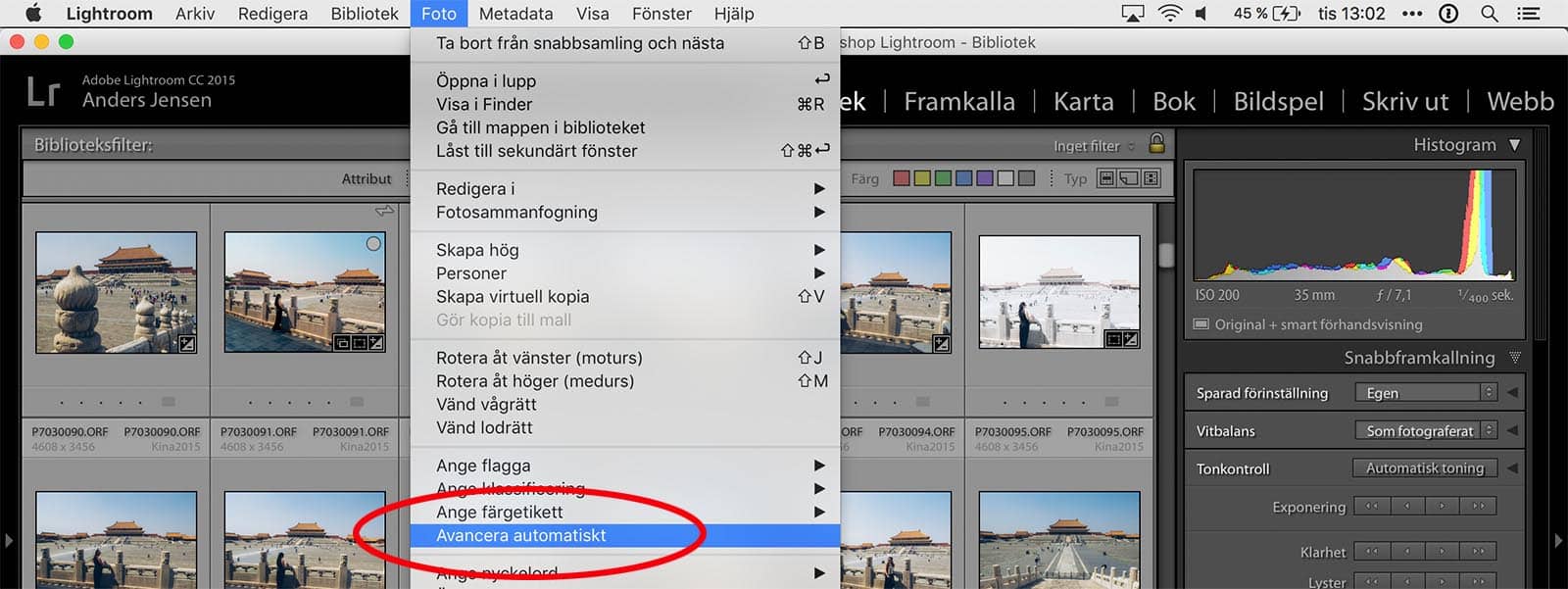
Psst! Kom ihåg att du måste vara i biblioteksmodulen för att hitta kommandot! I framkallamodulen finns det inte.
2. Städa undan paneler med sololäget
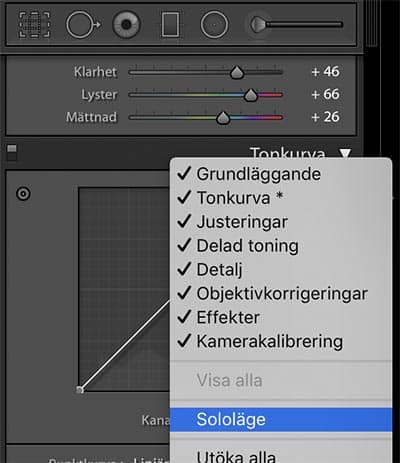
Gör så här: Högerklicka på valfri panel och välj Sololäge i menyn.
Det här kräver förstås att du vet i vilken panel som olika verktyg finns. Så att du snabbt kan klicka upp rätt panel och slippa alla andra.
3. Lär dig genvägarna på tangentbordet
Vissa saker gör du väldigt ofta i Lightroom. Och nästan alltid finns det en knapp för att göra just det. Om du lär dig de viktigaste kan du snabba upp ditt arbetsflöde massvis.
De jag själv använder mest: D för att hoppa till framkallamodulen. G för att hoppa till stödrastervyn i biblioteket. Och förstås F för fullskärm och siffrorna för att sätta betyg.
Har du svårt att lära dig vilken tangent som gör vad? Skriv ut vår supersmarta lathund!
4. Göm paneler du inte använder hela tiden
En av Lightrooms absoluta styrkor är att bilden får ta stor plats. Det gör att du snabbare kan bedöma om din redigering är på rätt väg. Då är det förstås dumt att fylla skärmen med massa paneler istället.
Ta för vana att fälla in paneler som du inte använder genom att klicka på den lilla pilen.
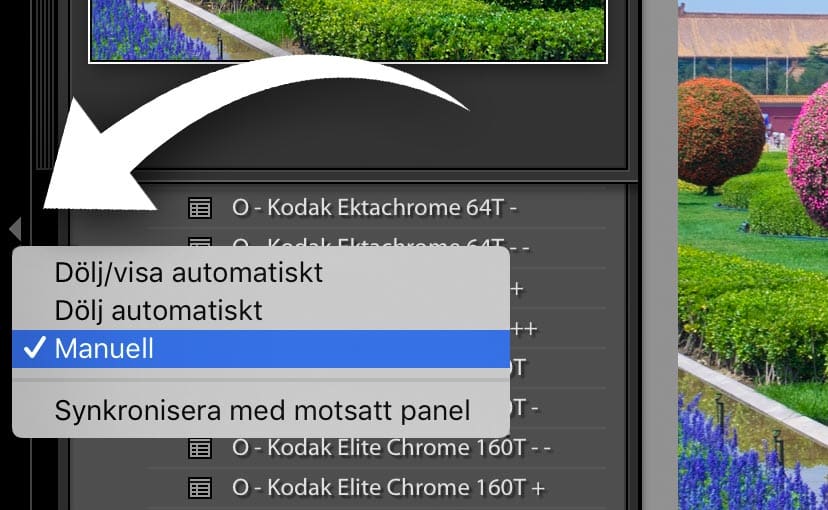
Om du retar dig på att de hoppar fram igen varje gång du närmar dig skärmens kant, högerklickar du istället och väljer ”manuell”. Då krävs ett nytt klick på pilen för att fälla ut menyn.
5. Rensa upp bland modulerna
Använder du aldrig modulen Karta? Göm den i så fall! Högerklicka på någon av modulerna och bocka ur alla du inte vill se. En fröjd för dig som är pedantiskt lagd!
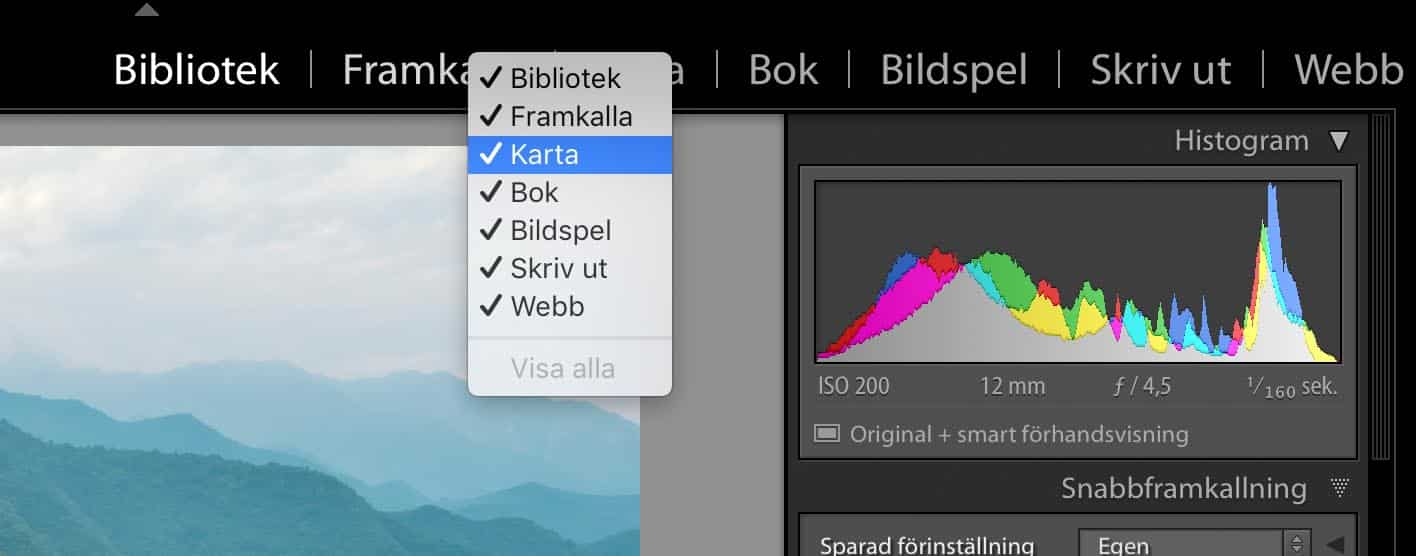
Hos mig är det ofta bara Bibliotek och Framkalla som är framme eftersom det är de enda jag använder konstant. Skulle jag då och då behöva Bok eller Skriv ut går det ju snabbt att plocka fram dem igen.
